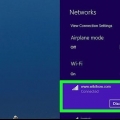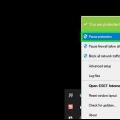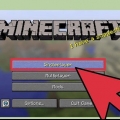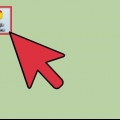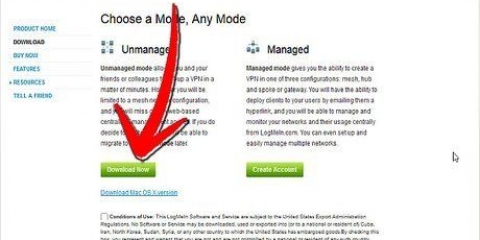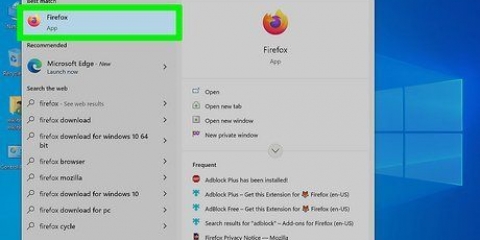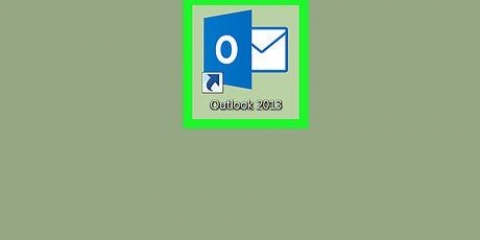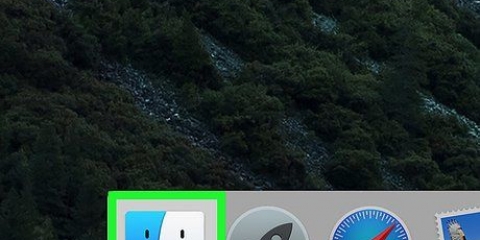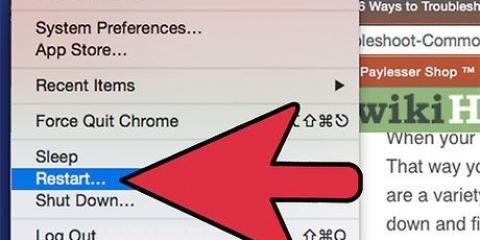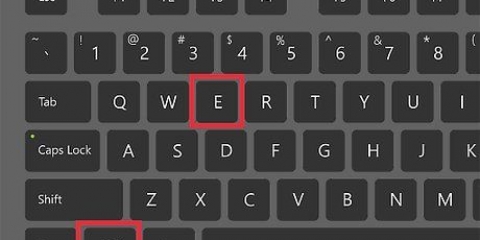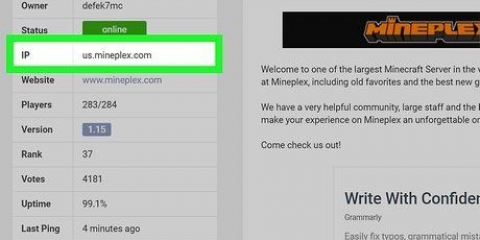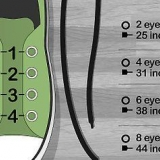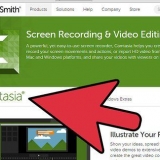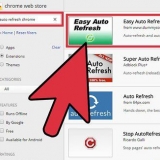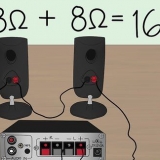Questo tutorial ti mostrerà come risolvere i problemi di connessione con il tuo computer causati da errori DNS. DNS, che sta per Domain Name Server, è un server che traduce gli indirizzi dei siti Web in modo che il tuo browser possa connettersi a quei siti Web. Se gli indirizzi sono scaduti o il server ha problemi, si verificherà un errore DNS e non sarai in grado di connetterti a un determinato sito Web o insieme di siti Web, anche se Internet funziona normalmente. Potresti essere in grado di risolvere i problemi DNS risolvendo la tua connessione attuale, svuotando la cache DNS, disabilitando connessioni aggiuntive, modificando il server DNS predefinito del tuo computer o ripristinando il tuo router. Open DNS è una buona soluzione. Alcune persone usano 64.94.1.1 e 4.2.2.4 come server DNS primari e secondari. È raro che tu debba cercare il nome di dominio con Google o il tuo browser e selezionarlo. Questo è molto più comune se usi OpenDNS. Vai su `Impostazioni`, `Rete e Internet` e poi su `Modifica opzioni adattatore`. Fai clic con il pulsante destro del mouse sulla connessione attiva e scegli le proprietà. Scegli "Protocollo Internet versione 4 (TCP/IPv4)" e poi "Proprietà". Lì puoi trovare l`opzione per inserire indirizzi server alternativi. Potrebbe anche essere necessario modificare il DNS del router, ma funziona solo per un determinato computer. Per trovare i propri server DNS e diagnosticare problemi DNS, visitare il sito Web di Gibson Research (grc.com) e prova i loro strumenti DNS, che sono molto informativi.
Passi
Parte 1 di 5: Risoluzione dei problemi

1.
Prova a connetterti a un altro dispositivo. Se riesci a connetterti alla rete con un telefono, un tablet o un computer e vai alla pagina web con cui hai problemi sul dispositivo che usi abitualmente, allora c`è un problema con il dispositivo, non con il router.
- Se non riesci a connetterti a un secondo dispositivo, ciò non significa che il router stia causando il problema.
Consiglio: se hai problemi con un determinato sito web, prova a visualizzarlo con il tuo pacchetto Internet. Se non riesci ancora a caricare il sito Web, si è verificato un problema con il sito Web.
2. Prova un altro browser. Questo è uno dei modi più veloci per testare le tue connessioni DNS. Scarica un altro browser gratuito come Firefox o Chrome e prova a connetterti a Internet. Se i problemi persistono, allora sai che non è il browser che il server DNS non risponde.
Se riesci a connetterti a un browser diverso, probabilmente puoi risolvere il problema disinstallando e reinstallando il vecchio browser.
3. Scollega modem e router. Questo cancellerà la cache del tuo router e potrebbe risolvere gli errori DNS. Fai quanto segue:
Scollega sia il cavo di alimentazione del modem che il cavo di alimentazione del router.Scollega il modem e il router per almeno 30 secondi.Ricollega il modem e attendi che torni online.Ricollega il router al modem e attendi che torni online.4. Collega il tuo computer al tuo routersu ethernet. Se stai già utilizzando Ethernet, salta questo passaggio.
Se stai usando Ethernet e puoi accedere alle pagine web, allora il problema è probabilmente con il tuo router. Probabilmente troverai il tuo router .Se non riesci a connetterti a una pagina web tramite Ethernet, le tue impostazioni DNS potrebbero causare il problema.Parte 2 di 5: svuotare la cache DNS
finestre
1. Apri il menu di avvio
. Fare clic sul logo di Windows nell`angolo inferiore sinistro dello schermo o premere
⊞ vincere.

2. Rubinetto prompt dei comandi nella casella di ricerca. Il tuo computer cercherà ora il prompt dei comandi.
3. clicca su
prompt dei comandi. Si trova nella parte superiore della schermata Start. Cliccandoci sopra si aprirà il prompt dei comandi.
4. Rubinetto ipconfig /flushdns e premere↵ Entra. Questo comando cancellerà tutti gli indirizzi DNS salvati. La prossima volta che proverai ad accedere a un sito Web, verrà creato un nuovo indirizzo DNS.
5. Riavvia il tuo computer. In questo modo cancellerai la cache del tuo browser. Se ora puoi connetterti al sito Web con cui avevi problemi in precedenza, il problema è risolto.
Se hai ancora problemi di connessione, vai al metodo successivo.
Mac

1. Apri Spotlight
. L`icona si trova nell`angolo in alto a destra dello schermo. Puoi anche fare clic ⌘ Comando+barra spaziatrice premere per aprire Spotlight.
2. Rubinetto terminale sotto i riflettori. Spotlight inizierà quindi a cercare il tuo Mac per il Terminale.
3. clicca su
terminale. Dovrebbe essere la prima opzione nei risultati di ricerca di Spotlight.
4. Digita il seguente comando nel Terminale:
sudo killall -HUP mDNSResponder
e premere ↵ Entra. Il processo DNS di macOS inizierà ora. Potrebbe essere necessario inserire prima la password dell`account amministratore.
5. Apri di nuovo il tuo browser web. Questo cancella anche la cache del tuo browser web. Se ora riesci a connetterti alla pagina web con cui avevi problemi, il problema è risolto.
Parte 3 di 5: Disabilitazione di connessioni aggiuntive

1.
Apri le impostazioni di rete sul tuo computer.- Su Windows: aprilo Menu iniziale
, clicca su
Impostazioni, clicca su
Network e internete scegli
Modifica le opzioni dell`adattatore.
Su un Mac: aprilo menù di mele, clicca su Preferenze di Sistema e scegli Rete.2. Cerca ulteriori connessioni. Puoi eliminare tutte le connessioni a cui non sei attualmente connesso. Questo vale anche per le connessioni bluetooth e wireless.
I problemi DNS sono in genere causati dalla "Microsoft Virtual Wifi Miniport Adapter".
3. Seleziona una connessione aggiuntiva. Basta fare clic su una connessione per selezionarla.
In Windows, ogni icona nella pagina rappresenta una connessione.Su un Mac puoi trovare le connessioni sul lato sinistro della finestra.4. Rimuovere la connessione. Lo fai come segue:
finestre - fare clic nella parte superiore della finestra Disabilita dispositivo di rete.Mac - fare clic sul segno meno (-) nella parte inferiore della finestra di rete.5. Prova ad aprire una pagina web. Se funziona, il problema è risolto. Se non funziona, vai al metodo successivo.
Parte 4 di 5: Modifica del server DNS
finestre
1. Fare clic sul nome della connessione corrente. Puoi trovarlo nella pagina con tutte le tue connessioni sotto `Modifica opzioni adattatore`. Fare clic su di esso per selezionare il nome.
2. clicca suModifica delle impostazioni di questa connessione. Questo pulsante si trova nella riga superiore delle opzioni nella finestra. Cliccandoci sopra si apriranno le impostazioni di connessione.
3. Fare clic sul testo "Protocollo Internet versione 4 (TCP/IPv4)". Si trova nella casella al centro del popup delle proprietà di connessione. Cliccandoci sopra si seleziona l`opzione.
Se non vedi questa casella, fai clic sulla scheda nella parte superiore della finestra a comparsa delle proprietà di connessione Rete.
CONSIGLIO DELL`ESPERTO
Luigi Oppido
Il riparatore di computer Luigi Oppido è proprietario e responsabile delle operazioni presso Pleasure Point Computers a Santa Cruz, California. Ha oltre 25 anni di esperienza nella riparazione di computer in generale, nel recupero dei dati, nella rimozione di virus e nell`aggiornamento del computer. È anche l`ospite del Computer Man Show! trasmesso dalla stazione radiofonica KSCO nella California centrale.
Luigi Oppido
riparatore di computer
Il nostro esperto concorda: se hai riavviato il router e il modem e non riesci ancora ad accedere a Internet, vai alle opzioni dell`adattatore del tuo dispositivo nel Pannello di controllo o nelle Preferenze di Sistema e fai doppio clic sulle impostazioni IPV4. In quella finestra, fai doppio clic sulle impostazioni TCP-IP e assicurati che tutto sia impostato su "Automatico". In tal caso, e non hai ancora Internet, contatta il tuo ISP.
4. clicca suProprietà. Questa opzione è nella parte inferiore della finestra.
5. Fai clic sul cerchio per "Utilizza i seguenti indirizzi del server DNS". È vicino alla parte inferiore della finestra Proprietà.
6. Inserisci il tuo indirizzo DNS preferito. Inseriscilo nella casella "Server DNS preferito" nella parte inferiore della finestra. I server DNS affidabili includono:
OpenDNS - alimentazione 208.67.222.222 in.Google - alimentazione 8.8.8.8 in.7. Immettere un indirizzo DNS alternativo. Inseriscilo nella casella "Server DNS alternativo" sotto la prima casella. Ciò che inserisci qui dipende da ciò che hai inserito nella casella "Server DNS preferito":
OpenDNS - alimentazione 208.67.220.220 in.Google - alimentazione 8.8.4.4 in.8. clicca suok. Questo salverà le tue impostazioni DNS.
9. clicca suVicino. Questo è in fondo alla finestra.
10. Riavvia il tuo computer. Una volta riavviato il computer, puoi testare la connessione di rete. Se funziona ora, il problema è stato causato dal server DNS preferito del tuo computer.
Se il tuo computer può connettersi, considera di chiamare il tuo ISP per informarli dei tuoi problemi DNS.Se non riesci ancora a connetterti, vai al metodo successivo.Mac

1. Apri il menu Mela
. Si trova nell`angolo in alto a sinistra dello schermo.
2. clicca suPreferenze di Sistema. Si trova nella parte superiore del menu Apple estraibile.
3. clicca suRete. Questa icona a forma di globo si trova nella finestra Preferenze di Sistema.
4. Fai clic sulla tua rete WiFi attuale. Puoi trovare la rete nel pannello sul lato sinistro della finestra.
5. clicca suAvanzate. Puoi trovarlo al centro della finestra.
6. Fare clic sulla schedaDNS. Puoi trovarlo nella parte superiore della finestra.
7. clicca su+. Questa opzione è sotto la casella dei server DNS.
8. Immettere l`indirizzo di un server DNS. OpenDNS e Google hanno entrambi server DNS affidabili e veloci:
- Google - 8.8.8.8 o 8.8.4.4.
- OpenDNS - 208.67.222.222 o 208.67.220.220.
9. Fare clic sulla schedaHardware. Questa scheda si trova all`estrema destra della riga di schede nella parte superiore della finestra.
10. Fare clic sulla casella "Configura" e quindi scegliereManualmente. Questa casella si trova nella parte superiore della scheda Hardware.
11. Fare clic sulla casella `MTU` e quindi scegliereModificato. La casella "MTU" si trova sotto la casella "Configura".
12. Rubinetto 1453 nella casella di testo. Questo si trova sotto la casella `MTU`.
13. clicca suok. Questo pulsante è in fondo alla pagina.
14. clicca suApplicare. Questo pulsante è in fondo alla pagina. Facendo clic su di esso si salvano le impostazioni e si apportano le modifiche alla rete WiFi corrente.
15. Riavvia il tuo computer. Una volta riavviato il computer, puoi testare la connessione di rete. Se funziona ora, il problema è stato causato dal server DNS preferito del tuo computer.
- Se il tuo computer può connettersi, considera di chiamare il tuo ISP per informarli dei tuoi problemi DNS.
- Se non riesci ancora a connetterti, vai al metodo successivo.
Parte 5 di 5: ripristino del router

1.
Trova il pulsante di ripristino del tuo router. Questo pulsante si trova solitamente sul retro del router.
- Di solito è necessario un ago, una graffetta o un oggetto sottile simile per premere il pulsante di ripristino.
- Il ripristino del router disconnetterà tutti i dispositivi collegati al router.
2. Tenere premuto il pulsante di ripristino. Tenere premuto il pulsante per almeno 30 secondi per assicurarsi che il router sia completamente ripristinato.
4. Prova ad andare al sito web con cui hai avuto problemi. Se ancora non riesci a connetterti a Internet o al sito Web che desideri utilizzare, è il momento di contattare il tuo ISP per informarlo dei problemi DNS che stai riscontrando.
Se il ripristino del router aiuta a risolvere i problemi DNS, prendi in considerazione l`acquisto di un router più recente se il router ha diversi anni.
Consigli
- Ripristinare regolarmente il router è un buon modo per evitare problemi DNS.
Avvertenze
- Dopo aver svuotato la cache DNS, i siti Web verranno caricati leggermente più lentamente la prima volta che li apri. Questo perché il tuo computer crea e verifica un nuovo indirizzo DNS per ogni sito web.
Articoli sull'argomento "Risoluzione di un problema con un server dns"









 1. Apri Spotlight. L`icona si trova nell`angolo in alto a destra dello schermo.Puoi anche fare clic ⌘ Comando+barra spaziatrice premere per aprire Spotlight.
1. Apri Spotlight. L`icona si trova nell`angolo in alto a destra dello schermo.Puoi anche fare clic ⌘ Comando+barra spaziatrice premere per aprire Spotlight. 2. Rubinetto terminale sotto i riflettori. Spotlight inizierà quindi a cercare il tuo Mac per il Terminale.
2. Rubinetto terminale sotto i riflettori. Spotlight inizierà quindi a cercare il tuo Mac per il Terminale. 3. clicca suterminale. Dovrebbe essere la prima opzione nei risultati di ricerca di Spotlight.
3. clicca suterminale. Dovrebbe essere la prima opzione nei risultati di ricerca di Spotlight.


















 1. Apri il menu Mela. Si trova nell`angolo in alto a sinistra dello schermo.
1. Apri il menu Mela. Si trova nell`angolo in alto a sinistra dello schermo. 2. clicca suPreferenze di Sistema. Si trova nella parte superiore del menu Apple estraibile.
2. clicca suPreferenze di Sistema. Si trova nella parte superiore del menu Apple estraibile. 3. clicca suRete. Questa icona a forma di globo si trova nella finestra Preferenze di Sistema.
3. clicca suRete. Questa icona a forma di globo si trova nella finestra Preferenze di Sistema.
 9. Fare clic sulla schedaHardware. Questa scheda si trova all`estrema destra della riga di schede nella parte superiore della finestra.
9. Fare clic sulla schedaHardware. Questa scheda si trova all`estrema destra della riga di schede nella parte superiore della finestra. 10. Fare clic sulla casella "Configura" e quindi scegliereManualmente. Questa casella si trova nella parte superiore della scheda Hardware.
10. Fare clic sulla casella "Configura" e quindi scegliereManualmente. Questa casella si trova nella parte superiore della scheda Hardware. 11. Fare clic sulla casella `MTU` e quindi scegliereModificato. La casella "MTU" si trova sotto la casella "Configura".
11. Fare clic sulla casella `MTU` e quindi scegliereModificato. La casella "MTU" si trova sotto la casella "Configura". 12. Rubinetto 1453 nella casella di testo. Questo si trova sotto la casella `MTU`.
12. Rubinetto 1453 nella casella di testo. Questo si trova sotto la casella `MTU`. 13. clicca suok. Questo pulsante è in fondo alla pagina.
13. clicca suok. Questo pulsante è in fondo alla pagina. 14. clicca suApplicare. Questo pulsante è in fondo alla pagina. Facendo clic su di esso si salvano le impostazioni e si apportano le modifiche alla rete WiFi corrente.
14. clicca suApplicare. Questo pulsante è in fondo alla pagina. Facendo clic su di esso si salvano le impostazioni e si apportano le modifiche alla rete WiFi corrente. 15. Riavvia il tuo computer. Una volta riavviato il computer, puoi testare la connessione di rete. Se funziona ora, il problema è stato causato dal server DNS preferito del tuo computer.
15. Riavvia il tuo computer. Una volta riavviato il computer, puoi testare la connessione di rete. Se funziona ora, il problema è stato causato dal server DNS preferito del tuo computer.